我们在运用word制作文档时,为了美化页面,希望在页面外加一个边框,或图案。那么word如何实现的呢?以下是小编给大家整理的在Word中为整个文档插入边框的方法,希望能帮到你!在Word中为整个文档插入边框的具体方法步骤1、打开要添加页面边框的文档;2、点击菜单中的“格式”,执......
如何利用word手动绘制斜线表头
word教程
2021-09-30 16:03:41
我们在实际工作中,可能经常会见到包含有斜线表头的表格,那么这些斜线是如何绘制的呢?利用一般的插入表格的功能是无法实现的,只能我们自己利用word 手动绘制斜线表头。
1、设置笔
打开word文档以后切换到“表格工具”下的“设计”选项卡,在“绘图边框”组中设置笔样式,笔划粗细为“1.5磅”,笔颜色为“深蓝,文字2”,如下图1所示。

图1
2、绘制表格
单击“绘图边框”组中的“绘制表格”按钮,如下图2所示。
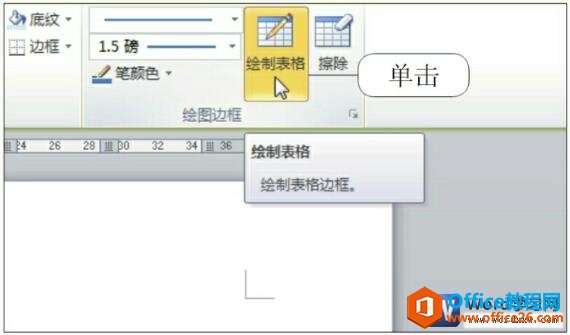
图2
3、绘制对角线
此时鼠标指针呈现铅笔形状,向斜下拖动鼠标,在指定的单元格中绘制一条对角线,如下图3所示。
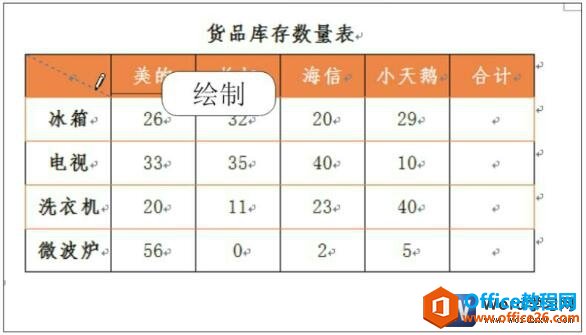
图3
4、输入文本
释放鼠标后,即绘制了斜线表头,在单元格中输入文本,并调整好文本的距离,如下图4所示。
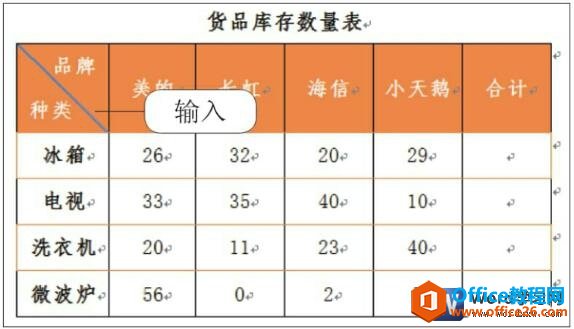
图4
很多朋友刚刚学会在word中制作表格后,都不知道该如何去制作一个斜线表头,斜线表头在工作中会经常用到,其制作方法就是手绘word表格的一种方式。
标签: word手动绘制斜线表头
上一篇:word 如何给表格添加样式 下一篇:word分栏的设置方法
相关文章
